工具/原料:
系统版本:win10
品牌型号:惠普ENVY 15-K301TU
软件版本:
C盘清理教程:
方法一:清理软件
使用清理软件相对来说属于比较懒人的方法,虽然有用,但是有限,大家根据自身需求来进行选择哪一款好用吧

方法二:删除临时文件
1.首先我们点击电脑桌面左下角的开始,点设置。

2.点击系统选项。
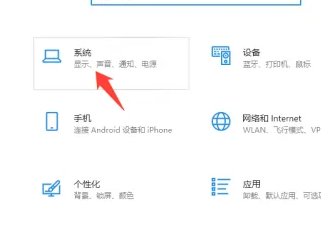
3.点击存储选项。
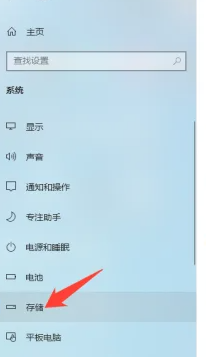
4.等待C盘自检完成之后,就能看到C盘存储情况。
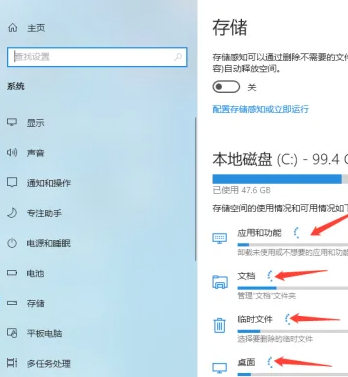
5.点击临时文件,进入页面。

6.在临时文件页面,选中需要删除的项,如果有重要的文件请提前备份。

方法三:磁盘清理
1.首先在电脑桌面双击打开“此电脑”

2.右键点击需要清理的磁盘,选择“属性”打开。

3.在常规下点击进入“磁盘清理”。

4.进入到磁盘清理界面,勾选那些觉得不重要的文件删除,删除它们用来释放磁盘空间。

方法四:卸载软件
1.打开电脑【设置】页面,点击红箭头所指的【应用】

2.找到需要卸载的软件,点击后会出现下拉菜单,点击卸载就可以了。
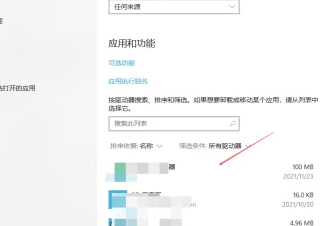

方法五:关闭休眠功能
1、鼠标右键在窗口中选择个性化

2、点击底部的屏幕保护程序

3、点击底部的更改电源设置

4、点击更改计算机睡眠时间

5、在两个时间选项由默认的15分钟、30分钟,改成从不,然后点击保存就可以了。

方法六:转移C盘虚拟内存
1.首先使用WIN+I打开设置面板,然后在搜索框中输入高级系统设置-点击匹配项进入高级系统设置

2.点击性能设置-高级虚拟内存-更改
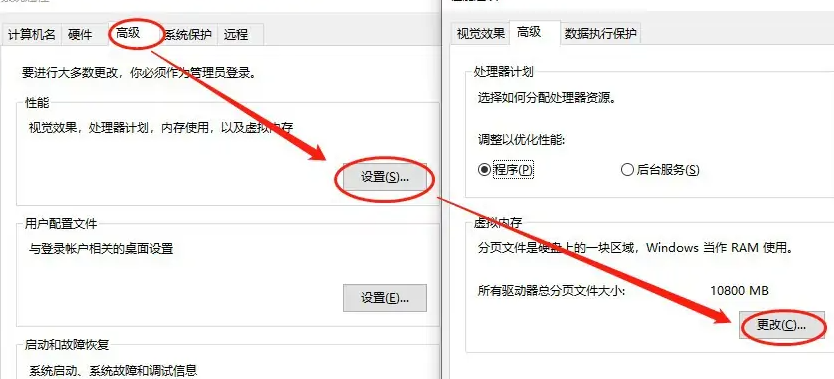
3.把自动管理驱动器分页大小取消勾选

4.选中磁盘-自定义大小-然后点设置,然后依次确定后退出

总结:
以上就是小编的分享,希望对你有所帮助,感谢您看到这里。